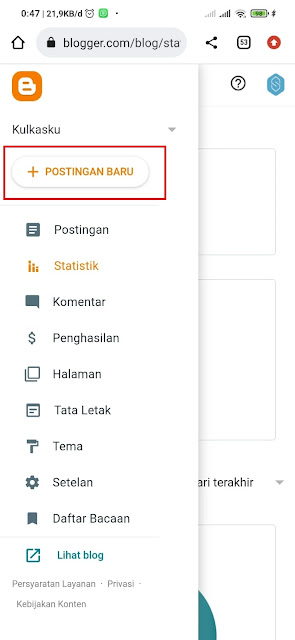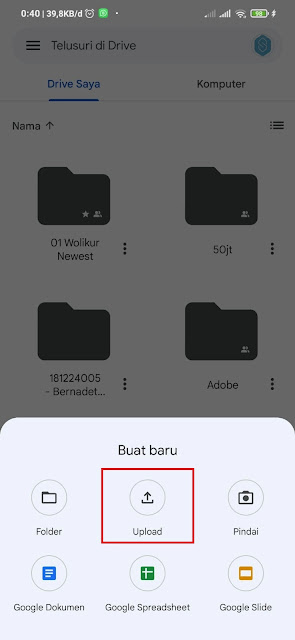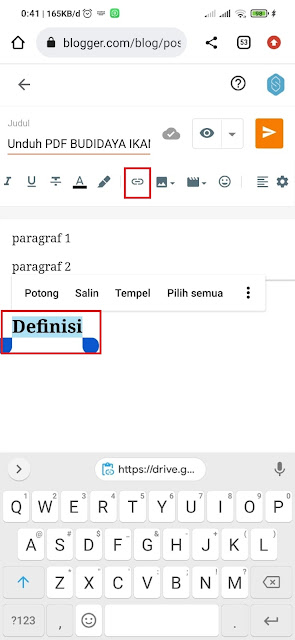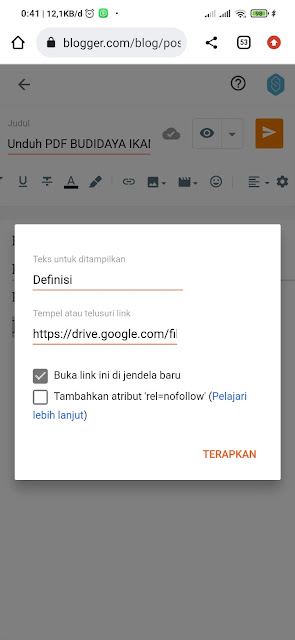Seperti yang kita tahu, Google adalah salah satu perusahaan yang bergerak di bidang teknologi terbesar di dunia. Hampir setiap gawai pasti memiliki salah satu layanan dari Google. Misalnya saja, akun Google.
Tenang, Google sudah menyediakan layanan Google Drive. Kita bisa memanfaatkan Google Drive untuk menyimpan file-file yang digunakan blog download.
Dengan satu akun Google, kita bisa menikmati berbagai layanan milik Google. Misalnya, Gmail, Blogger, Google Drive, Google Kontak, dan lain sebagainya.
Dengan satu layanan gratis itu, kita juga memanfaatkan sebagai salah satu lahan mencari uang. Misalnya saja dengan membuat blog menggunakan Blogger.com. Asalkan tidak menyalahi aturan Google, kita bisa mengisi blog kita dengan topik-topik yang kita sukai.
Salah satu topik yang bisa kamu gunakan untuk membangun blog adalah blog Download. Bagi yang baru saja terjun, mungkin akan bertanya-tanya, bagaimana menyimpan file-file yang hendak diunduh kalau di dashboard Blogger tidak ada pilihan untuk mengunggah file besar (selain foto atau video).
Tenang, Google sudah menyediakan layanan Google Drive. Kita bisa memanfaatkan Google Drive untuk menyimpan file-file yang digunakan blog download.
Pada tulisan ini, kita akan membahas cara membuat link download di blog menggunakan Google Drive. Untuk memudahkanmu, pada tulisan ini, aku akan membagi menjadi tiga bagian.
Bagian pertama, sekilas tentang cara membuat blog menggunakan Blogger.com. Kedua, cara mengunggah file di Google Drive. Bagian ketiga, memasang link download Google Drive di postingan blog.
Cara Membuat Blog menggunakan Blogger.com
Meskipun aku 80% yakin yang membaca tulisan ini sudah memiliki blog, tetapi mari kita lihat ganbarab tentang cara membuat blog gratisan. Syarat utamanya adalah kamu sudah memilki akun Google.
1. Buka Blogger.com.
2. Kemudian, klik Create Your Blog.
3. Sign in menggunakan akun Google-mu.
4. Beri nama blog, kemudian masukkan link yang kamu inginkan. Link ini berfungsi sebagai alamat web-mu.
Sebagai contoh, aku ingin nama blog ini BLOG DOWNLOAD, link yang kubuat downloadaja.blogspot.com. Orang lain dapat mengakses blog bernama "BLOG DOWNLOAD" dengan menuliskan link atau tautan downloadaja.blogspot.com pada kolom URL browse.
5. Semudah itu membuat blog menggunakan Blogger.com.
6. Untuk membuat postingan, kamu bisa tap atau klik Postingan Baru atau New Post.
7. Kamu akan melihat halaman untuk pengeditan Postinganmu di Blog-mu.
8. Di halaman tersebut, kamu bisa memasukkan judul, isi postingan, label, tanggal posting, dan lain sebagainya. Silakan isi postingan tersebut dengan apa yang ingin kamu tulis.
Untuk memublikasikan tulisanmu, tap Ikon anak panah ke kanan pada bagian pojok kanan atas.
Tunggu beberapa saat. Selamat! Kamu sudah berhasil memublikasikan postingan pertama di blogmu.
Sampai di sini, kuanggap kamu sudah bisa untuk membuat blog dan membuat postingan untuk blogmu. Pada tulisan ini, aku tidak menjelaskan secara detail bagaimana memposting blog dan pengaturan-pengaturan lainnya. Jadi, kamu bisa cari-cari di Google, ya hhehehe.
Cara Upload File ke Google Drive
Untuk mengupload file ke Google Drive, kamu bisa menggunakan PC, laptop, atau HP-mu. Caranya hampir sama. Aku hanya memberi contoh mengunggah file ke Google Drive menggunakan Android karena kebetulan aku sering ngeblog menggunakan HP.
1. Buka aplikasi Google Drive.
2. Kemudian pilih folder atau lokasi tempat kamu akan menyimpan filemu.
3. Selanjutnya, tap ikon + yang ada di pojok kanan bawah.
4. Pilih Upload, kemudian pilih file yang ingin kamu upload.
5. Tunggu sampai prosesnya selesai. Lama tidaknya proses ini, tergantung ukuran file dan kecepatan koneksi internetmu ya.
6. Selesai. Kamu sudah berhasil mengunggah file ke Google Drive.
7. Setelah file terunggah di Google Drive, tap ikon titik tiga pada file tersebut. Kemudian tap Kelola Orang dan Link.
8. Ubah setelah Dibatasi menjadi "Siapa saja yang memiliki Link". Dengan mengubah setelan tersebut, artinya siapapun yang memiliki tautan tersebut bisa melihat-lihat file yang kita unggah.
9. Kemudian, tap back sampai melihat ikon rantai. Copy tautan file tersebut dengan tap ikon rantai tersebut.
Membuat Link Download di Blog Menggunakan Google Drive
Setelah "alat dan bahanya" siap, waktunya kita menelesaikan permasalahan utama kita. Membuat link download di Blog. Kita akan memanfaatkan fitur Link yang ada di menu pengeditan posting blogger.com.
1. Setelah memiliki tautan untuk mengakses file Google Drive, sekarang kita Buka dashboard Blogger.
2. Buat postingan atau edit postingan yang akan kamu beri link download.
3. Kemudian select teks yang ingin kamu jadikan sebagai tombol untuk memencet link download.
4. Selanjutnya tap ikon seperti rantai di bagian bawah kolom judul dashboard Blogger.
5. Paste pada kolom Telusuri Link.
6. Kalau kamu ingin pembaca blogmu membuka tautan tersebut di Tab Baru, Centang Buka Link ini di Jendela Baru.
7. Selanjutnya, tap Terapkan.
8. Setelah postinganmu sudah siap, kamu bisa memuplikasikan postingan tersebut dengan tap ikon anak panah ke arah kanan di pojok kanan atas.
Gimana? Gampang banget kan? Kamu bisa membuat link download di blogmu dengan Google Drive dengan sangat mudah. Untuk awal-awal, mungkin akan terasa sedikit ribet, tetapi semua itu lama-lama akan terbiasa dengan sendirinya.
Sebagai informasi tambahan, karena Blogger adalah salah satu layanan Google, mau tidak mau kita harus mematuhi peraturan yang dibuat Google agar blog kita tidak dianggap spam oleh Google. Salah satu peraturannya adalah dilarang membagikan file bajakan.
Jadi, gunakan cara-cara di atas untuk membagikan file-file yang tidak melanggar kebijakan Google, ya!